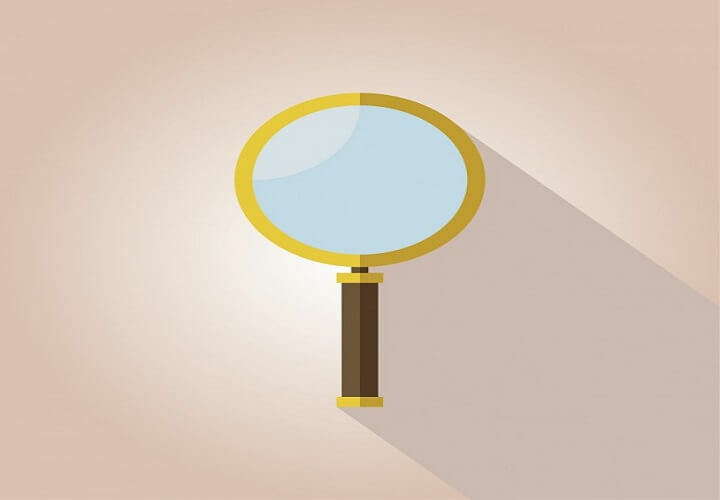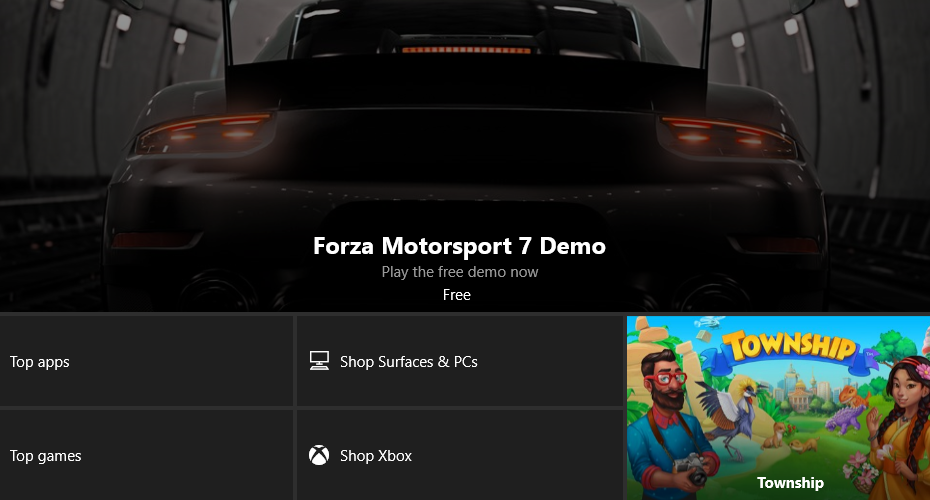
이 소프트웨어는 드라이버를 계속 실행하여 일반적인 컴퓨터 오류 및 하드웨어 오류로부터 안전하게 보호합니다. 간단한 3 단계로 모든 드라이버를 확인하세요.
- DriverFix 다운로드 (확인 된 다운로드 파일).
- 딸깍 하는 소리 스캔 시작 문제가있는 모든 드라이버를 찾습니다.
- 딸깍 하는 소리 드라이버 업데이트 새 버전을 얻고 시스템 오작동을 방지합니다.
- DriverFix가 다운로드되었습니다. 0 이번 달 독자.
마이크로 소프트 네이티브 스토어를 리 브랜딩 Fall Creators Update 이후. 이제는 Microsoft Store라고 불리지 만 새로운 이름과 약간의 디자인 변경이 여전히 완벽하게 만들지는 않습니다. 소수 이상의 사용자가 Windows 10의 Microsoft Store와 관련된 이상한 버그를보고했습니다. 즉, 라이브러리 앱 옆의 설치 버튼이 완전히 누락 된 것 같습니다. 새 앱을 설치하거나 이전 앱을 수동으로 업데이트 할 수도 없습니다.
이것은 많은 문제 중 하나 Windows 10이 도입 된 이후 2 년 동안 만난 사용자. 그러나 표준 오류 (수십 개로 나옴)와 비교할 때 누락 된 설치 버튼은 버그에 가깝습니다. 반면에 문제가 간단한 해결 방법이 있다고 생각하도록 속이지 마십시오.
설치 버튼으로 문제가 해결되기를 바라며 몇 가지 일반적인 솔루션을 제공했습니다. 아래에 제공된 목록을 통해 진행하십시오.
Windows 10에서 Microsoft Store의 누락 된 설치 버튼을 복원하는 방법
- Windows 문제 해결사 실행
- 다운로드 가능한 문제 해결사 실행
- 스토어 캐시 재설정
- PowerShell을 사용하여 애플리케이션 재설정
- Microsoft Store 재 등록
- Microsoft Store 업데이트
1: Windows 문제 해결사 실행
결국 몇 가지 직접적인 솔루션으로 이동하기 전에 단순화 된 Windows 문제 해결로 첫 번째 단계를 수행하겠습니다. Windows 10이 등장하고 문제가 발생했으며 Microsoft는 통합 문제 해결사가 필수라고 결정했습니다. 모든 표준 문제 해결 도구 외에도이 오류를 해결하는 데 필요한 도구가 맨 아래에 있습니다.
- 또한 읽으십시오: 수정: Windows 문제 해결사가 작동을 멈췄습니다.
Microsoft Store에서 설치 버튼을 복원하기 위해 실행하는 방법은 다음과 같습니다.
- 마우스 오른쪽 버튼으로 클릭 스타트 열고 설정 고급 사용자 메뉴에서.
- 고르다 업데이트 및 보안.
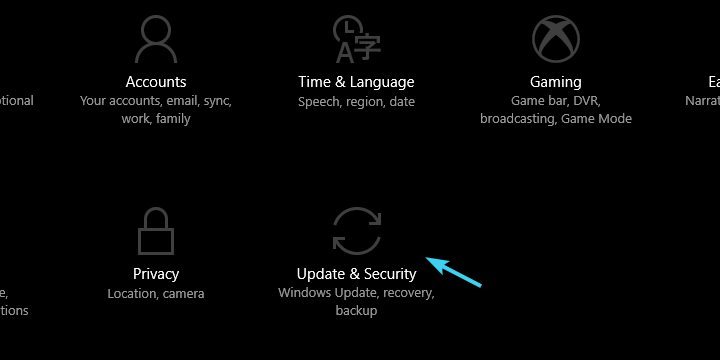
- 고르다 문제 해결.
- ‘‘Windows 스토어 앱”문제 해결사.
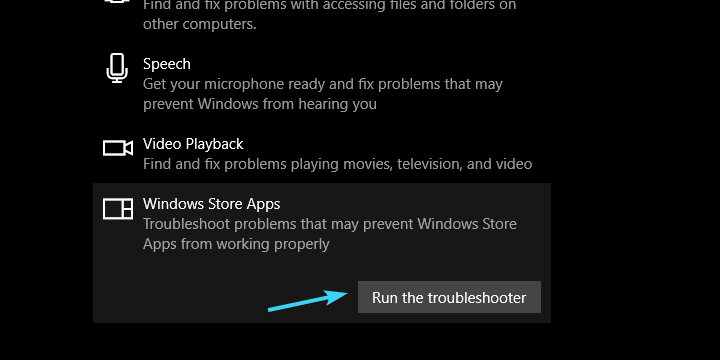
- 강조 표시하고 "문제 해결사 실행”.
기본 제공 문제 해결사가 부족한 경우 지정된 문제가 정의에 도움이 될 수 있습니다.
2: 다운로드 가능한 문제 해결사 실행
설정에있는 표준 문제 해결사 외에도 Microsoft Store 문제 해결에 특화된 다운로드 가능한 문제 해결사를 사용해 볼 수도 있습니다. 다운로드하더라도 여전히 신뢰할 수있는 출처 (Microsoft)에서 제공되며 타사 사이트에서 제공하는 허위 도구가 아닙니다.
- 또한 읽으십시오: 2018 안전 수정: Windows 10 / 8.1 스토어가 열리지 않음
문제 해결 절차는 위의 절차와 다소 유사하며 실행하려면 다음을 수행해야합니다.
- 다운로드 분쟁 조정자. 당신은 그것을 찾을 수 있습니다 여기.
- 다운로드 위치로 이동하고 문제 해결사 실행.
- 딸깍 하는 소리 다음 지시 사항을 따르십시오.
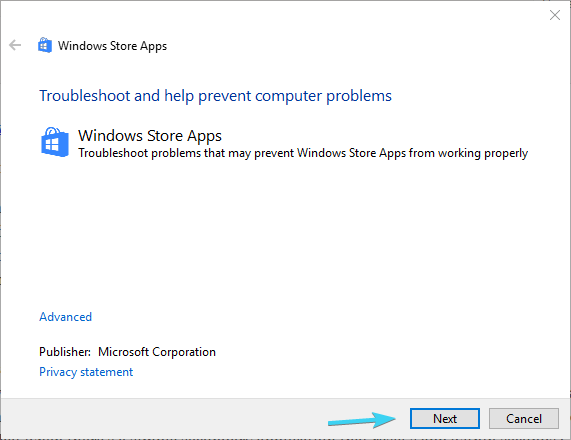
- 절차가 종료 될 때까지 기다렸다가 PC를 다시 시작하십시오.
- Microsoft Store를 열고 설치 버튼이 라이브러리에 다시 있는지 확인합니다.
3: 스토어 캐시 재설정
Microsoft Store는 다른 모든 사전 설치된 앱과 비슷하기 때문에로드 시간을 단축하고 구성을 저장하기 위해 캐시를 저장합니다. 이것이 바로 모든 Windows 10 앱의 허브에서 필요한 것입니다. 하지만 최근에 앱을 업데이트했거나 시간이 지남에 따라 캐시가 가득 차면 문제가 될 수 있습니다. 이제 캐시가 저장된 특정 폴더를 수동으로 지우는 방법이 있습니다. 반면에 몇 초 내에 앱을 재설정하는 간단한 보조 애플리케이션이 있는데 왜 그렇게해야할까요?
- 또한 읽으십시오: 수정: Windows 10에서 Windows 스토어가 열리지 않음
보조 앱을 실행하고 스토어 캐시를 재설정하는 방법은 다음과 같습니다.
- Windows 검색 창에 다음을 입력합니다. WSreset.
- 그것을 마우스 오른쪽 버튼으로 클릭하고 실행하십시오. 관리자로서.
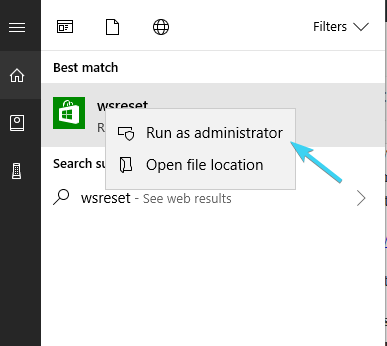
- Microsoft Store를 열고 해결 방법을 찾습니다.
4: PowerShell을 사용하여 애플리케이션 재설정
설치 버튼이 누락 된 원인은 Microsoft Store만이 아닐 수 있습니다. 문제가 개별 애플리케이션에 있고 어떤 애플리케이션이 오류를 유발하는지 확인할 수있는 경우 PowerShell을 사용하여 다시 설치할 수 있습니다. 이것은 문제가되지 않으며 PowerShell 상승 된 명령 줄에서 하나의 명령을 복사하여 붙여 넣는 문제 일뿐입니다.
- 또한 읽으십시오: Windows 10 용 Xbox 앱: 알아야 할 모든 것
이렇게하려면 다음 단계를 따르십시오.
- 시작을 마우스 오른쪽 버튼으로 클릭하고 PowerShell (관리자).
- 명령 줄에서 다음 명령을 복사하여 붙여넣고 Enter를 누릅니다.
- Get-AppxPackage -allusers | foreach {Add-AppxPackage -register“$ ($ _. InstallLocation) \ appxmanifest.xml”-DisableDevelopmentMode}

- Get-AppxPackage -allusers | foreach {Add-AppxPackage -register“$ ($ _. InstallLocation) \ appxmanifest.xml”-DisableDevelopmentMode}
- 절차가 끝날 때까지 기다렸다가 컴퓨터를 다시 시작하십시오.
5: Microsoft Store 재 등록
반면에 설치된 여러 응용 프로그램 또는 모든 응용 프로그램에서 문제가 발생하는 경우 Microsoft Store를 완전히 다시 설치하는 것이 다음 단계입니다. "재설치"라는 말은 Windows 10에서 Microsoft Store를 제거 할 수 없기 때문에 다시 등록하는 것을 의미합니다. 이 절차는 재설치에 가장 가깝습니다. 또한 새 사용자 프로필을 만들 수도 있습니다. 또한 Microsoft Store를 처음부터 사용할 수 있습니다.
- 또한 읽으십시오: '이 제품은 내부 하드 드라이브에 설치해야합니다.'Windows 스토어 오류
PowerShell을 사용하여 Microsoft Store를 다시 등록하는 방법은 다음과 같습니다.
- Windows 검색 표시 줄에 PowerShell을 입력하고 PowerShell을 마우스 오른쪽 단추로 클릭 한 다음 관리 권한으로 실행합니다.
- 관리자 권한 창에 다음 명령을 복사하여 붙여넣고 Enter 키를 누릅니다.
- Get-AppxPackage -allusers Microsoft. WindowsStore | Foreach {Add-AppxPackage -DisableDevelopmentMode-등록“$ ($ _. InstallLocation) \AppXManifest.xml”}

- Get-AppxPackage -allusers Microsoft. WindowsStore | Foreach {Add-AppxPackage -DisableDevelopmentMode-등록“$ ($ _. InstallLocation) \AppXManifest.xml”}
- 시간이 좀 걸릴 수 있으므로 인내하십시오.
- 완료되면 PC를 다시 시작합니다.
- Microsoft Store를 열고 누락 된 설치 단추가 있는지 확인합니다.
6: Microsoft Store 업데이트
최후의 수단으로 우리는 업데이트 만 생각할 수 있습니다. 처음에는 이상하게 보일 수 있지만 대부분의 사용자는 단순히 Microsoft Store를 업데이트하여 다양한 심각한 오류를 해결했습니다. 우리 모두 알다시피, Windows 10은 자주 업데이트되며 점진적 개선으로 이러한 업데이트는 많은 참신한 버그와 특이한 오류를 가져옵니다. 새로운 업데이트로 패치가 적용되며 Windows 10 사용자에게는 끝없는주기입니다.
- 또한 읽으십시오: 새로운 Windows Store 업데이트로 Windows 10 사용자에게 Fluent Design 도입
따라서 Windows 10에서 Microsoft Store를 업데이트하는 방법을 잘 모르는 경우 아래 단계를 따르세요.
- 열다 마이크로 소프트 스토어.
- 클릭 3 점 메뉴 열고 다운로드 및 업데이트.
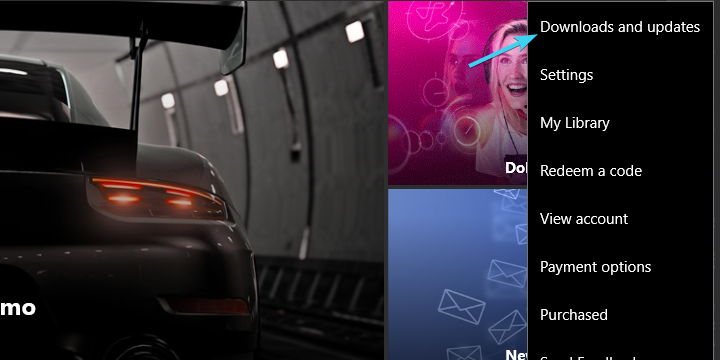
- ”를 클릭하십시오.업데이트 받기”버튼을 클릭합니다.
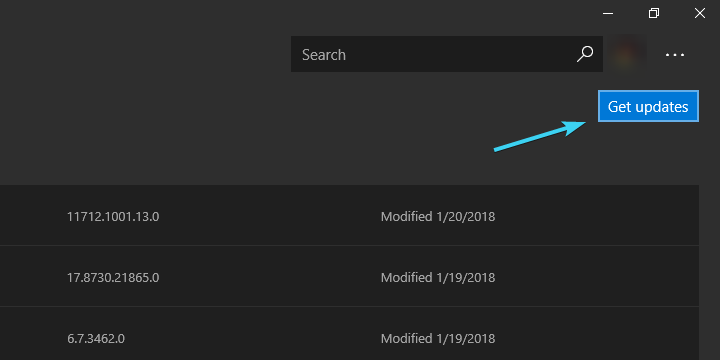
그것으로 우리는 그것을 마무리 할 수 있습니다. Microsoft Store에서 누락 된 설치 단추에 대한 대체 솔루션이있는 경우 친절하게 대하고 우리 및 독자와 공유하십시오. 아래 댓글 섹션에서 그렇게 할 수 있습니다.
확인해야 할 관련 이야기:
- 다음은 Windows Store 오류 코드 수정에 대한 전체 가이드입니다.
- Windows 10에서 시스템 복원 오류 0x800700b7
- Windows 스토어 오류 0x80246019 [FIX]
- Windows Store 앱을 만드는 방법 (올인원 가이드)